win10 系统JDK安装教程
1、下载jdk
链接:https://pan.baidu.com/s/1_GrfLQHo5sTvHsNqaEIK_g
提取码:kssz
或官网下载JDK,地址:http://www.oracle.com/technetwork/java/javase/downloads/index-jsp-138363.html
2、双击安装

注意:jdk安装后会紧接着安装jre
3、配置环境变量
进入我的电脑→属性→高级系统设置→高级选项→环境变量→系统变量
变量名:JAVA_HOME
变量值:D:\Program Files\Java\jdk1.8.0_131(这里输入JDK的安装目录地址)
变量名:CLASS_PATH
变量值:.;%JAVA_HOME%\lib\dt.jar;%JAVA_HOME%\lib\tools.jar
变量名:PATH
变量值:.%JAVA_HOME%\bin;%JAVA_HOME%\jre\bin
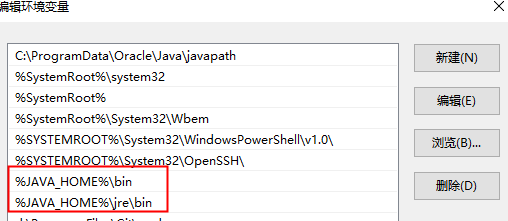
4、验证安装是否成功
Win键+R,运行CMD,输入JAVAC 回车

或
Win键+R,运行CMD,执行java -version 回车
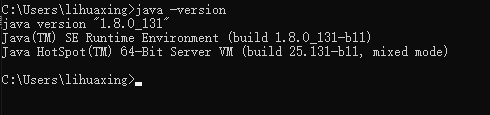
这里整个JDK就安装成功了


